Voici tous les modèles de menu gratuits pour AnyRec DVD Creator pour Mac. Commencez à télécharger ici et enrichissez votre DVD avec ces modèles gratuits.
Étape 1 Télécharger des modèles de menus gratuits
Une fois que vous êtes dirigé vers cette page pleine de modèles de menus gratuits, vous pouvez choisir ceux que vous préférez et cliquer sur le ESSAI GRATUIT bouton dessus pour les télécharger. Vous obtiendrez un fichier avec une extension RCC. Rappelez-vous le dossier dans lequel vous enregistrez les modèles.
Étape 2 Importer des modèles de menus téléchargés
Lancer le Créateur de DVD AnyRec pour Mac et aller au Préférences fenêtre à partir de la barre de menus. Sur le Menu en ligne section, cliquez sur l'icône à trois points à côté de Emplacement pour rechercher vos modèles téléchargés et les importer dans le logiciel.
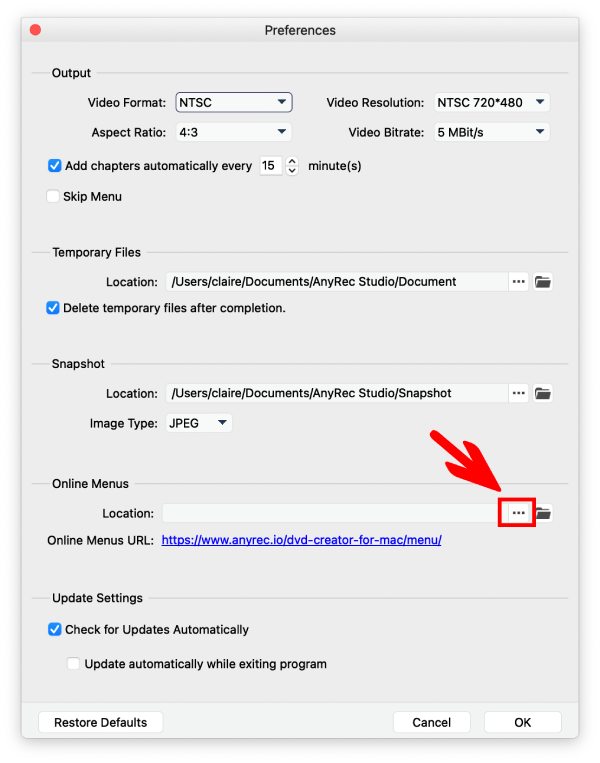
Étape 3 Appliquer des modèles dans AnyRec DVD Creator pour Mac
Avant de postuler, vous devez relancer le Créateur de DVD pour Mac. De cette façon, vous pouvez voir avec succès ces modèles importés. Clique le Modifier le menu et choisissez des modèles sur le côté gauche de la fenêtre contextuelle. Pour augmenter la durée de la boucle de lecture du menu, cliquez sur la flèche vers le haut au-dessus de Enregistrer. Ensuite, cliquez sur le sauvegarder bouton à appliquer.
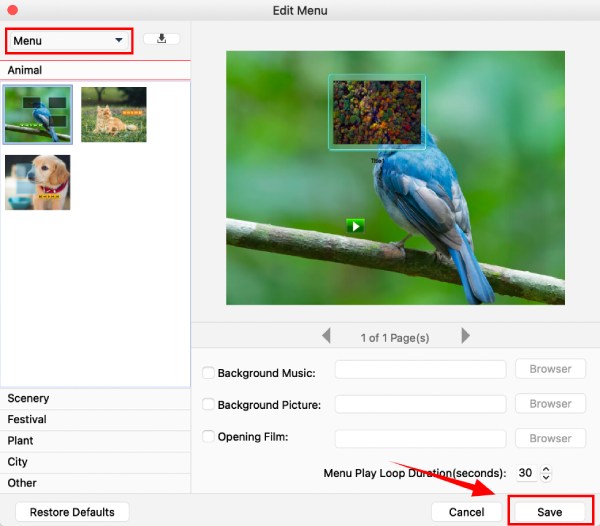
Droits d'auteur © 2025 AnyRec Studio. Tous les droits sont réservés.
termes et conditions | Politique de confidentialité | Accord de licence